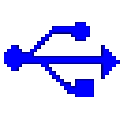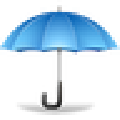应用简介
优启通U盘启动盘制作工具是一款功能强大的U盘启动制作工具,该软件贯彻pe的基本理念,在广泛兼容、稳定耐用、快速启动、体积小巧等多方面经过严格测试找到一个最为适中的平衡点,能够支持bios与uefi双启动,重于易用性与人性化,尽一切可能贴近使用者的实际需求,倾力将优启通打造为一线装机工程师们的利刃。优启通全新设计了U盘启动制作程序,直观明了、操作简易,用户仅需插入U盘、点下按钮即可实现U盘启动的制作。

【功能介绍】
1.优启通贯彻it天空pe的基本理念,在广泛兼容、稳定耐用、快速启动、体积小巧等多方面经过严格测试找到一个最为适中的平衡点。
2.支持bios与uefi双启动,重于易用性与人性化,尽一切可能贴近使用者的实际需求,倾力将优启通打造为一线装机工程师们的利刃。
3.优启通具有自动检测工具的基于U盘的免费U盘启动盘制作工具,优启通拥有将PE写入U盘、写入本地系统以及制作个性菜单等常用功能,并且提供多种EFI启动支持的制作模式。
【特色介绍】
1、支持u-hdd和u-zip等四种写入模式
2、支持无、拓展、标准、增强四种efi
3、该pe制作u盘启动工具提供DIY自定义高级选项。

【使用说明】
1.U盘启动制作程序
优启通v3全新设计了U盘启动制作程序,直观明了、操作简易!
仅需插入U盘、点下按钮即可实现U盘启动的制作!
*注:PE启动U盘的制作,会在现有U盘内建立隐藏分区,会占用一定的U盘空间。
【全新制作】:将U盘制作为PE启动盘,使用此选项前请务必备份U盘内现有数据;
【免格升级】:在优启通v3新版出现时,对旧版本进行无损升级;
【还原空间】:取消已制作的PE启动,还原U盘空间为原始值。
而如果你认为优启通只有这么点儿功能那就错了,单击右上角的“M”按钮,可进入其他功能页:
即可将优启通写入当前硬盘以便于日常维护,亦可将优启通制作为.iso文件用于U盘量产、刻录光盘、虚拟机测试等。
而每个界面的使用方法均是简单至极的一键操作!
优启通v3还设计了一些PE调整项目,甚至可以在无需重新制作的前提下,将设置应用于已制作的U盘中!
除此之外,为了满足高级用户的高X格需求,优启通提供了更多的高级选项。
(高级选项请初级用户务必三思,默认项目都是经过大量测试和筛选所得到的最佳值,如不明白功能目的,切勿设置!)
2.PE
优启通v3支持BIOS与UEFI双启动,满足各种装机需求。
BIOS模式的启动菜单:
其中,Windows 2003 PE 面向各种旧机型,而 Windows 8 PE 则用于各种新机型。
此方式秉承IT天空PE一直以来的双PE分治方式,让更适合的PE用于更适合的机型,兼容性稳定性更高。
同时提供 DiskGenius、Ghost、DOS等各类常用工具,使日常维护更轻松。
UEFI模式的启动菜单:(UEFI模式一般使用微软的BootMgr控制启动,无法做的更丰富)
由于8PE更适合UEFI模式,且UEFI均为新机型,故此位置只提供8PE的启动选项。
其中默认方式为自适应分辨率,而1024x768方式是为了照顾某些显示效果不佳或自适应分辨率有一定问题的计算机。
无论是以BIOS或UEFI方式启动,进入PE的启动界面:
3.PE桌面:
桌面设计简洁大方,提供了常用软件,避免过于凌乱。
怎么?想添加自己的软件?想把自己常用软件的快捷方式放到桌面上?别急,最后会说到的。
开始菜单:
开始菜单内有各类系统维护常用软件,便于工程师们执行各类任务。
内置IT天空开发的EasyImageX和SkyIAR
无论是.gho还是.wim映像均可进行恢复,内置引导修复功能,无论是UEFI还是BIOS均会自动修复引导,降低工程师的劳作。
而SkyIAR提供各种常见的磁盘控制器驱动,自动检查智能筛选,一键解决各种磁盘控制器蓝屏问题。
而关于内置软件的自定义,请大家找到优启通根目录的PE目录,再找到PETOOLS.7Z,解压
找到关键性的EXLOAD.cfg,用记事本打开,关注其注释说明段,聪明的同学已经学会自定义了!
【常见问题】
1、U盘装机助理系列停了?
IT天空第一、第二代PE命名为U盘装机助理,第三代则重定名为优启通。
这样讲呢,U盘装机助理算是停了,也算是没停,看怎么理解了。
2、优启通以前不是一个U盘启动制作工具吗?现在是PE了?
是的,优启通早期版本的设计目的是作为一个通用化的U盘启动制作工具,且之前用于过U盘装机助理v2系列一段时间。
但现在的优启通v3则是一个集制作和PE为一身的完整PE产品。
3、为什么优启通v3的设计略显女性化?
原因很简单,优启通v3的主开发者 KVA 是位美女。
男同胞居多的装机工程师队伍,一个柔情似水的PE,或许也是一件有意思的事情~
4、我该怎么自定义优启通的软件?
你一定没好好看说明,见楼上那帖的最后。
其实优启通的功能非常多,详细的说明见K美女后期补全的完整文档。
5、遇到问题该怎样反馈?
请至优启通专用反馈区内反馈,反馈时填写反馈表格。
反馈表格中的很多信息非常重要,多一个准确的信息,排查问题就能更快一些。
6、我该怎样在虚拟机内进入优启通PE?U盘不启动啊!
其实你根本没必要在虚拟机内以U盘启动的方式进入PE,参见主程序说明中“生成ISO”的功能。
生成一个.iso版的PE,虚拟机光驱加载.iso文件,设置从光盘启动,就可以进入PE了。
【更新日志】
1.软件界面增加扫码关注优启通微信公众号二维码。
2.更新DIskenius [V5.1.0.653]
Diskenius更新以下内容:
1、备份分区、克隆磁盘、克隆分区功能支持以“热备份”、“热迁移”的方式在当前系统下执行。
2、支持通过重启进入DOS或PE环境的方式执行克隆磁盘、克隆分区的功能。
3、恢复文件时,可以选择要恢复的文件系统类型。
4、在Windows 7及以上系统运行时,支持以文字及图标的形式显示磁盘的“脱机”、“只读”状态。
5、在Windows 7及以上系统运行时,支持修改磁盘的“脱机”、“只读”状态。
6、支持显示分区的卷Guid路径。
7、支持将FAT32文件系统的FAT、根目录以文件的方式显示出来。
8、按类型恢复文件时,支持RAR5文件格式。
9、优化硬盘SMART信息显示的功能。
10、优化NTFS分区文件恢复功能。
11、优化盘符分配的功能。
12、优化NTFS分区写操作的执行速度。
13、优化NTFS压缩文件的写入速度。
14、优化坏道检测功能,可以指定需检测的容量范围、扇区范围、柱面范围。
15、加快生成WinPE环境的速度。
16、完善对EXT4文件系统的支持。
17、按文件或按结构克隆磁盘时,遇到未格式化的分区不再按扇区复制。
18、建立新分区时,打开新建分区对话框后,输入焦点自动设置到“分区大小”控件上,方便用户快速输入。
19、执行分区克隆、备份、文件写入等功能时,将当前系统页面文件、桌面所在的分区视为系统分区,不再尝试锁定。
20、克隆磁盘功能,总是原样复制磁盘签名(或磁盘GUID),不再询问用户。